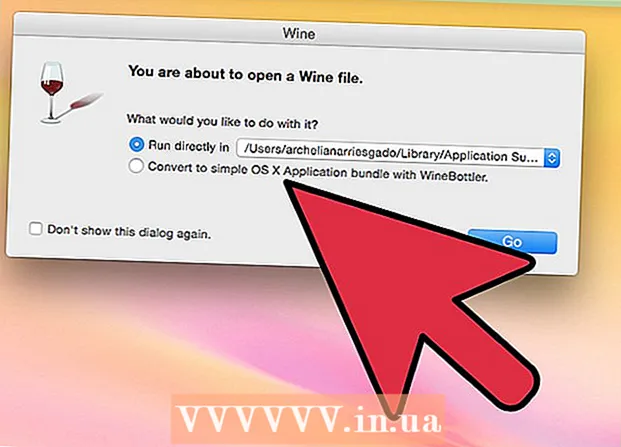लेखक:
Robert Simon
निर्मितीची तारीख:
16 जून 2021
अद्यतन तारीख:
1 जुलै 2024

सामग्री
सहसा स्नॅपचॅट अॅपमध्ये स्क्रीनशॉट घेताना अॅप त्या स्नॅपचॅट सत्राच्या मालकीच्या वापरकर्त्यास सूचित करतो. आपल्याशी गप्पा मारत असलेल्या व्यक्तीला आपण त्यांची प्रतिमा कायमची संचयित करत रहाल हे जाणून घेऊ इच्छित नसल्यास प्रक्रिया थोडीशी क्लिष्ट आहे. पुढील लेख आपल्याला कोणतीही स्नॅपचॅट स्क्रीन कशी कॅप्चर करावी आणि न सापडलेले कसे शिकवते.
पायर्या
पद्धत 1 पैकी 2: सूचना नसल्यास स्क्रीनशॉट घ्या
प्रथम आपल्या स्नॅपचॅटवर प्रयत्न करा. सुरक्षित राहण्यासाठी, स्वत: ला स्नॅपचॅट पाठवा. इतरांच्या फोटोंवर प्रयत्न करण्यापूर्वी ती कार्य करते याची खात्री करण्यासाठी प्रथम आपल्या स्नॅपचॅट स्क्रीनवर ही पद्धत वापरा.
- ही पद्धत स्टोरीज मध्ये देखील वापरली जाऊ शकते, परंतु आपली स्टोरी खात्री करुन घ्या. काही लोक ही पद्धत स्नॅपचॅटवर वापरतात, परंतु स्टोरीजवर नाहीत.

विमान मोड चालू करा. विमान मोड आपल्या फोनचे इंटरनेट कनेक्शन अक्षम करते. असे केल्याने स्नॅपचॅटला आपल्याशी गप्पा मारत असलेल्या लोकांना सूचना पाठविण्यापासून प्रतिबंधित करते.- Appleपल डिव्हाइसवर: स्क्रीनच्या तळाशी स्वाइप करा आणि विमान चिन्ह टॅप करा किंवा येथे सूचना पहा.
- Android डिव्हाइस: बर्याच डिव्हाइसेसवर, सेटिंग्ज वर जा, "वायरलेस आणि नेटवर्क" वर स्क्रोल करा, जोडा बटणावर क्लिक करा आणि बॉक्स तपासा किंवा पुढील स्विच चालू करा. आयटम "विमान मोड" अप. हे कार्य करत नसल्यास, सूचना पुस्तिका वाचा.

स्नॅपचॅट ऑफलाइन असल्याची पुष्टी करा. आपण विमान मोड चालू करता तेव्हा, स्नॅपचॅट स्क्रीनच्या शीर्षस्थानी एक लाल पट्टी दर्शवेल: "रीफ्रेश करणे शक्य नाही. कृपया पुन्हा प्रयत्न करा." (रीफ्रेश करण्यात अक्षम. कृपया पुन्हा प्रयत्न करा.) आपल्याला ही लाल पट्टी दिसत नसेल तर आपण ऑफलाइन नाही. विमान मोड चालू आहे आणि WiFi वायरलेस बंद आहे याची खात्री करा.
स्नॅपचॅट उघडा. जिथे आपल्याला स्क्रीनशॉट घ्यायचा असेल तेथे स्नॅपचॅट आयटम उघडा. लक्षात ठेवा आम्ही प्रथम आपले स्वतःचे स्नॅपचॅट वापरुन पहाण्याची शिफारस करतो.
स्क्रीन कॅप्चर. बर्याच उपकरणांवर, स्क्रीनशॉट घेण्यासाठी एकाच वेळी पॉवर बटण आणि मुख्यपृष्ठ बटण दाबा.
- जर ते कार्य करत नसेल तर आपल्या आयफोनवरील सूचना पुस्तिका किंवा आपल्या Android फोनवरील वापरकर्ता मार्गदर्शक पहा.
- 2 जुलै 2015 पर्यंत, स्क्रीनशॉट घेण्यासाठी आपल्याला यापुढे फोटोवर बोट ठेवण्याची आवश्यकता नाही.
स्नॅपचॅटमधून साइन आउट करा. स्नॅपचॅटचे सेटिंग्ज मेनू उघडण्यासाठी वरील उजव्या कोपर्यात गीअर चिन्ह टॅप करा. खाली स्क्रोल करा आणि लॉग आउट बटण निवडा.
स्नॅपचॅट अॅप बंद करा. आपण मुख्यपृष्ठ स्क्रीनवर परत आला तरीही, स्नॅपचॅट पार्श्वभूमीत चालेल. सूचित केले जाऊ नये म्हणून आपण ते पूर्णपणे बंद केले पाहिजे:
- Appleपल डिव्हाइसवर: मुख्यपृष्ठ बटणावर दोनदा-टॅप करा, स्नॅपचॅट पूर्वावलोकन स्क्रीनवर डावीकडे किंवा उजवीकडे स्वाइप करा आणि ते बंद करण्यासाठी स्वाइप करा.
- Android डिव्हाइसवर: स्क्रीनच्या तळाशी अलीकडील अॅप्स बटणावर टॅप करा आणि स्नॅपचॅट अॅपला उजवीकडे स्वाइप करा. आपल्याकडे आपल्या डिव्हाइसवर हे बटण नसल्यास किंवा स्नॅपचॅट अद्याप सूचना पाठवत असल्यास, येथे वर्णन केलेल्या पद्धती वापरुन पहा.
अॅप पूर्णपणे बंद होईपर्यंत प्रतीक्षा करा. आपण सुरू ठेवण्यापूर्वी काही सेकंद प्रतीक्षा करा. स्नॅपचॅट पूर्णपणे बंद नसताना आपण ऑनलाइन गेलात तर ते चालणार नाही.
विमान मोड बंद करा. सेटिंग्ज मेनूवर परत जा आणि विमान मोड बंद करा.
स्नॅपचॅट उघडा. आपण घेतलेला स्नॅपचॅट फोटो नाही पुढे "स्क्रीनशॉट" (स्क्रीनशॉट) दर्शवितो. खरं तर, दुसर्या टोकाला वापरकर्त्यास हे माहित नाही की आपण ते उघडले आहे की नाही. आता आपण याचा वापर आपल्यासारखा करू शकता. जाहिरात
पद्धत 2 पैकी 2: सूचनांसह एक स्क्रीनशॉट घ्या
आपल्या फोनवर स्क्रीनशॉट कसे घ्यावेत ते शिका. स्क्रीनशॉट स्नॅपचॅट इतर अॅप्समध्ये स्क्रीनशॉट घेण्यासारखेच आहे, परंतु आपणास थोडा वेगवान करणे आवश्यक आहे. स्क्रीनशॉट घेतल्यामुळे दुसर्या टोकाला असलेल्या व्यक्तीला संदेश निर्माण होतो, म्हणूनच आपण चॅट स्क्रीनचा स्क्रीनशॉट घेतला हे जाणून घेतल्यावर आपण त्यांच्याशी ठीक असल्याचे निश्चित करा. स्क्रीनशॉट कसे घ्यावे हे आपल्या फोनवर अवलंबून बदलते:
- आयफोन - पॉवर बटण आणि मुख्यपृष्ठ बटण दाबा आणि धरून ठेवा.
- Android - सर्व Android फोन स्क्रीनशॉट घेऊ शकत नाहीत, परंतु बरेच नवीन फोन करतात. येथे काही लोकप्रिय अँड्रॉईड फोनसाठी सूचना आहेत.
- सॅमसंग गॅलेक्सी एस मालिका - पॉवर बटण आणि मुख्यपृष्ठ बटण दाबा आणि धरून ठेवा.
- नेक्सस, एचटीसी वन मालिका - पॉवर बटण आणि व्हॉल्यूम डाऊन बटण दाबा आणि धरून ठेवा.
आपण कॅप्चर करू इच्छित स्नॅपचॅट स्क्रीन उघडा. लक्षात ठेवा, आपण फोन स्क्रीनचा स्क्रीनशॉट घेत असल्याचे अन्य चॅट व्यक्तीस सूचित केले जाईल. स्नॅपचॅट प्रतिमा उघडण्यासाठी दाबा आणि धरून ठेवा. वरच्या उजव्या कोपर्यात स्नॅपचॅटचा फोटो किती काळ टिकेल हे दर्शविणारा एक काउंटडाउन टाइमर आपण पहावा. स्नॅपचॅट फोटोवर आपले बोट धरा जेणेकरून ते अदृश्य होणार नाही.
स्क्रीन कॅप्चर की संयोजन दाबा. आवश्यक असल्यास, स्नॅपचॅट प्रतिमा धरून ठेवताना दुसर्या हाताने फोटो घ्या. आपण स्क्रीनशॉट घेताच, इतर वापरकर्त्यास सूचित केले जाईल. फोनचा फोटो गॅलरीमध्ये स्क्रीनशॉट सेव्ह झाला आहे. जाहिरात
सल्ला
- आपला स्नॅपचॅट फोटो द्रुत आणि सहजपणे घेण्यात मदत करणारे फ्रेमवर्क आणि अॅप्स वापरण्यासाठी आपला Android फोन रूट करा.
चेतावणी
- स्नॅपचॅट अद्ययावत झाल्याने सूचना दिल्याशिवाय जुन्या स्नॅपचॅट स्क्रीन कॅप्चर पद्धती यापुढे कार्य करणार नाहीत. पॉवर बटण दाबण्यासह आणि मुख्यपृष्ठ बटणावर डबल क्लिक करणे.
- स्नॅपचॅट स्क्रीनशॉट्स घेणे स्नॅपचॅटच्या वापर धोरणाच्या विरोधात आहे आणि आपल्याला आपल्या क्रियांच्या परिणामाचा सामना करावा लागू शकतो.
- स्नॅपचॅट स्क्रीनशॉट घेण्यासाठी तृतीय-पक्ष अॅप्स वापरू नका. स्नॅपचॅटने या अॅप्सवर बंदी घातली आहे आणि आपण ते वापरल्यास ते आपले खाते अवरोधित करेल.